Korzystanie z korzyści z szybkiego i niezawodnego połączenia internetowego w każdym zakątku domu jest bezcenne. Można to jednak zmienić za minutę, jeśli nie wiemy, jak zarządzać i zabezpieczyć naszą sieć domową.
Jeśli więc chcemy zacząć dbać o naszą sieć, pierwszą rzeczą jest nauczenie się logowania się do naszego routera Fibergate. Gdy to pomyślnie zrobimy, będziemy mieli dostęp do ustawień administratora routerów i możemy podjąć wszystkie niezbędne kroki w celu zabezpieczenia naszej sieci.
W tym artykule poprowadzimy Cię przez kroki logowania routera Fibergate i pokażemy Ci, jakie są najbardziej podstawowe zmiany, które wprowadzą bezpieczeństwo sieciowe .
Będziesz potrzebować:
- Smartfon, tablet, laptop lub komputer stacjonarny
- Dostęp do sieci lokalnej przez Wi -Fi lub za pomocą kabla sieciowego
- Domyślne szczegóły logowania routera światłowodowego
Domyślne szczegóły logowania routera światłowodowego
Domyślny adres IP: 192.168.1.1
Domyślna nazwa użytkownika administratora: administrator
Domyślne hasło administratora: admin@123 lub stdonui0i
Sprawdź szczegóły logowania wydrukowane na naklejce pod routerem. Jeśli różnią się od tych, które dostarczyliśmy, zamiast tego użyj ich.
Jak uzyskać dostęp do ustawień routera Fibergate?
Zwróć uwagę na następujące kroki, zwłaszcza gdy musisz wpisać adres IP routera , nazwę użytkownika i hasło. Błędy pisania są jednym z najczęstszych powodów, dla których próba logowania routera zawodzi.
A więc zacznijmy!
Krok 1 - Połącz się z siecią
Ten krok jest prosty i niezbędny. Jeśli urządzenie, którego używasz , nie jest podłączone do sieci , nie będziesz mógł kontynuować logowania do logowania routera Fibergate. Dlatego musisz podłączyć urządzenie do sieci bezprzewodowej lub korzystać z kabla sieciowego.
Zależy to od urządzenia, ale jeśli masz szansę połączyć się za pomocą połączenia przewodowego, zaleca się to. Połączenie przewodowe jest znacznie bardziej stabilne niż bezprzewodowe, a nie zostaniesz odłączony ani wylogowany podczas zapisywania określonych zmian w ustawieniach.
Krok 2 - Rozpocznij przeglądarkę internetową
Teraz uruchom przeglądarkę internetową na swoim urządzeniu. Wszystkie urządzenia, o których wspominaliśmy wcześniej, mają przeglądarkę internetową. Pomoże Ci uzyskać dostęp do interfejsu internetowego routerów . To sprawia, że zarządzanie routerem jest znacznie łatwiejsze i przyjazne dla użytkownika. Tak więc można używać dowolnej popularnej przeglądarki - Chrome, Firefox, Edge, Opera itd., Ale upewnij się, że przeglądarka jest aktualna.
Krok 3 - Wpisz domyślny IP Fibergate na pasku URL

Domyślny adres IP routera Fibergate to 192.168.1.1. Musisz uważnie wpisać ten adres IP na pasku URL przeglądarki. Po naciśnięciu przycisku Enter lub zwracania będziesz musiał wprowadzić nazwę użytkownika i hasło, jeśli adres IP jest poprawny.
Jeśli nie poprosisz o to, oznacza to, że albo pomyliłeś adres IP, w takim przypadku ponownie przelicz adres IP lub sprawdź, czy 192.168.1.1 jest właściwym adresem IP. Śledź nasz przewodnik na temat znalezienia IP routerów na różnych urządzeniach i systemach operacyjnych .
Krok 4 - Wprowadź nazwę użytkownika i hasło administratora Fibergate
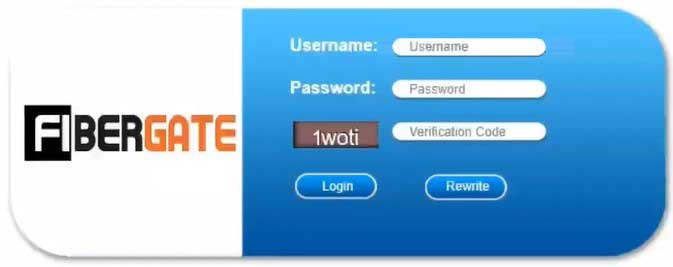
Nazwa użytkownika administratora jest administratorami . Hasło administracyjne to admin@123 lub stdonui0i . Wpisz je w polach nazwy użytkownika/hasła, a następnie dokładnie wpisz poniższy kod weryfikacji. Teraz wystarczy kliknąć przycisk logowania i powinieneś zobaczyć deskę rozdzielczą administracyjną routera Fibergate.
W przypadku, gdy te szczegóły logowania nie działają, sprawdź etykietę po dolnej stronie routera lub użyj niestandardowych, jeśli je wcześniej zmieniłeś.
Kiedy zobaczysz deskę deski rozdzielczej routerów, oznacza to, że teraz możesz zmodyfikować ustawienia routera zgodnie z Twoimi potrzebami.
Proste zmiany, o których wspominaliśmy wcześniej, obejmują zmianę hasła administratora routerów i zmianę hasła bezprzewodowego lub skonfigurowanie nowego na wypadek, gdyby Twoja sieć była niezaszyfrowana. Zobaczmy, gdzie możesz znaleźć te ustawienia w deski rozdzielczej administratora routera Fibergate.
Zmieńmy ustawienia Wi -Fi Fibergate
Ponieważ obecnie zbyt często udostępniamy nasze hasło bezprzewodowe, zdecydowanie zaleca się je od czasu do czasu zmieniać je. Jest to prosty proces przyjazny dla użytkownika, więc zwróć uwagę na następujące kroki.
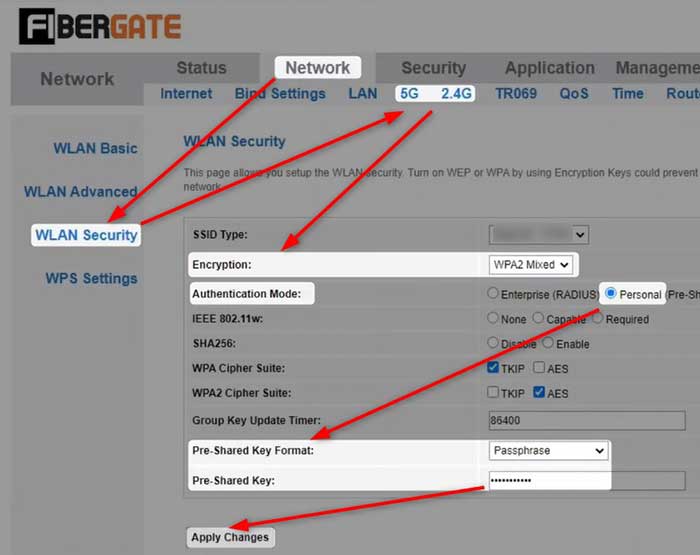
1. Postępuj zgodnie z powyższymi krokami, aby uzyskać dostęp do deski rozdzielczej Fibergate Admin.
2. Kliknij sieć w menu głównym.
3. Teraz, w zależności od tego, czy chcesz zmodyfikować sieć 5 GHz czy 2.4 GHz , kliknij 5G lub 2,4G . WLAN Basic zostanie automatycznie wybrany.
4. Znajdź pole SSID , usuń starą nazwę sieci Wi -Fi i wprowadź nową.
5. Teraz kliknij bezpieczeństwo WLAN .
6. Z rozwijanej listy szyfrowania Wybierz WPA2 Mixed .
7. Ustaw tryb uwierzytelniania na osobisty (klawisz wstępny).
8. Jako format klawiszowy wstępnie wybierz frazę .
9. W polu klawiszy wstępnej wprowadź nowe hasło Wi-Fi.
10. Kliknij Zastosuj zmiany i zapisz nową nazwę sieci WIFI i hasło.
Uwaga: Po zmianie ustawień sieci 5GHz możesz zrobić to samo dla sieci 2.4 GHz.
Następnie możesz ponownie połączyć urządzenia bezprzewodowe z nową siecią bezprzewodową.
Nie możesz zalogować się do routera Fibergate? Przeczytaj to!
Jeśli utkniesz w pewnym momencie, a login routera się nie powiedzie, oto, co musisz sprawdzić.
- Czy twoje Wi -Fi jest włączone?
- Czy tryb samolotu jest wyłączony?
- Czy Twoje urządzenie jest podłączone do sieci?
- Czy jest podłączony do prawidłowej sieci bezprzewodowej?
- Czy piszesz właściwy router IP?
- Czy prawidłowo wpisujesz adres IP?
- Czy używasz poprawnej nazwy użytkownika administratora i hasła?
- Czy prawidłowo wpisujesz szczegóły logowania administratora?
- Czy twoje urządzenie jest zbyt daleko od routera ?
- Sprawdź, czy urządzenie automatycznie uzyskuje adres IP .
Po przejrzeniu tej listy kontrolnej i sprawdzeniu lub naprawy wszystkiego, proces logowania routera powinien się udać. Jeśli nie odniesiesz sukcesu, będzie to wymagało dodatkowego rozwiązywania problemów.
Rekomendowane lektury:
- Jak chronić router przed hakerami? (Wskazówki dotyczące bezpieczeństwa Wi-Fi)
- Czy światło WPS powinno być na moim routerze?
- Jak zmienić hasło Wi-Fi? (Przewodnik krok po kroku)
Ostateczne słowa
I są to etapy logowania routera światłowodowego. Mamy nadzieję, że ten artykuł pomógł Ci uzyskać dostęp do ustawień routera Fibergate i zmodyfikować ustawienia sieci bezprzewodowej . Lista kontrolna rozwiązywania problemów powinna ci pomóc na wypadek, gdybyś utknął w pewnym momencie. A po pomyślnym zalogowaniu możesz przejść przez pulpit pulpitu administratora i zobaczyć wszystkie dostępne funkcje i opcje.
Niektóre ustawienia są dość podstawowe i łatwe do zrozumienia, podczas gdy inne wymagają zaawansowanej wiedzy. Jeśli nie masz doświadczenia, nie wprowadzaj żadnych zmian w zaawansowanych ustawieniach. Jednak śledź wprowadzane zmiany, aby w razie potrzeby je zmienić. Lub jeszcze lepiej, utwórz kopię zapasową bieżącej konfiguracji, na wypadek gdyby coś poszło nie tak.
